Hvordan spille musikk på alle Alexa-enheter
Amazon Echo-høyttalere har en lite kjent funksjon: Du kan kombinere dem for å bruke Alexa til lyd i flere rom. De er ikke konfigurert for multiromslyd til å begynne med, men det er ikke vanskelig å gjøre. Her er alt du trenger å vite for å forvandle Alexa høyttalere i hele hjemmet til et multiroms musikksystem.
Hvis du tenker "Jøss, dette høres kjent ut" så har vi to kommentarer: 1) Fin ordspill! og 2) Ja, denne flerromsfunksjonaliteten er ikke ulik måten Sonos fungerer på.
Hva er multiromsmusikk?
Multiromsmusikk er ganske populært. I et nøtteskall er det rett og slett muligheten til å spille den samme lydkilden på høyttalere i forskjellige rom, i perfekt synkronisering, slik at du kan gå fra rom til rom og høre musikken spille sømløst. Alt dette kan kontrolleres fra én enkelt app eller kontroller, og gir deg den ultimate kontrollen over musikken i hjemmet ditt.
Dette pleide å være vanskelig å gjøre og krevde spesialisert maskinvare. Sonos var en av de første relativt rimelige multiromsløsningene, men de siste årene har begge Amazon Echo-høyttalerne kjørt
Hvordan sette opp Alexa Multi-Room Music
For å sette opp multiromslyd, må du bruke Amazon Alexa-mobilappen for å opprette grupper og tilordne høyttalere til disse gruppene. Du kan lage så mange grupper du vil, og alle Alexa-høyttalere kan være i mer enn én gruppe. På denne måten kan du gruppere alle høyttalerne oppe i en enkelt gruppe kalt "Ovenpå", men også inkludere de samme høyttalerne i en gruppe kalt «Hele huset». Du kan deretter fortelle Alexa å spille musikk i gruppen din valg. Du kan imidlertid bare spille én gruppe om gangen, så du kan ikke spille musikk i både Upstairs og Downstairs-gruppene samtidig.
For å komme i gang trenger du to eller flere Amazon Echo-høyttalere. Nesten alle Amazon-merkede Echo-høyttalere er kompatible. Unntakene: Du kan ikke bruke Echo Tap eller tredjeparts høyttalere som tilfeldigvis har Alexa innebygd. Alle Ekkohøyttalere må settes opp og på det samme Wi-Fi Nettverk.
Start Amazon Alexa-appen på telefonen eller nettbrettet og trykk på den husformede Enheter knappen nederst til høyre på skjermen.
-
Trykk på plusstegn øverst til høyre, og trykk deretter på i popup-vinduet Sett opp multiromsmusikk. Hvis du ser en innledende velkomstskjerm, trykker du på Fortsette.
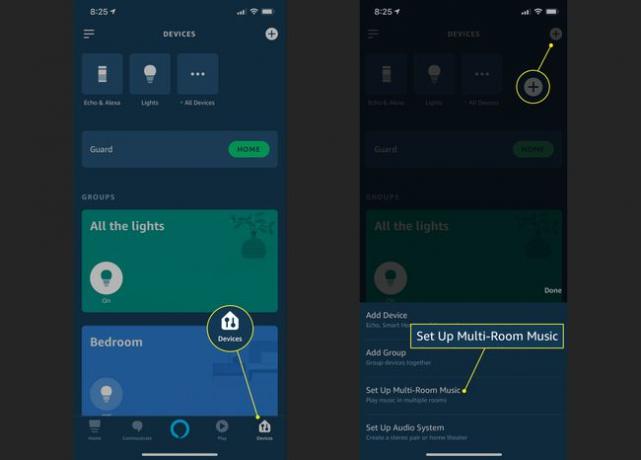
Start med å opprette din første gruppe. Velg en gruppe fra listen. Når du velger et gruppenavn, trykker du på Neste.
-
Du kan endre navnet på gruppen din ved å velge Rediger navn. Velg deretter høyttalerne du vil inkludere i gruppen din. Du kan trykke på noen eller alle høyttalerne. Trykk på når du er ferdig Lagre.
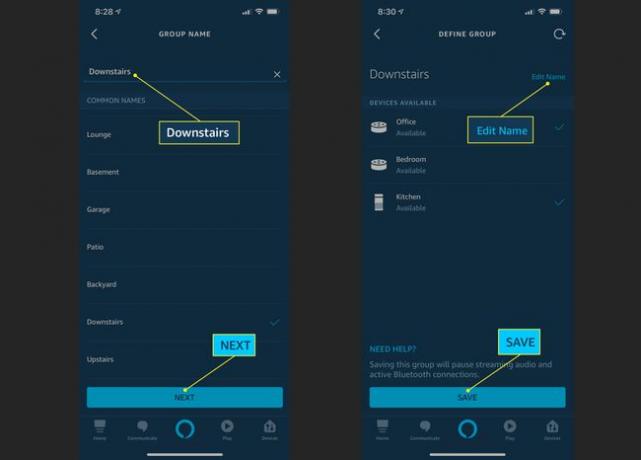
Etter at du har lagret den første gruppen din, kan du gå tilbake og opprette flere grupper.
Hvordan kontrollere multiromsmusikk med Alexa
Etter at du har satt opp en eller flere grupper, er det på tide å ha det gøy å spille musikk i mer enn ett rom om gangen. Du kan beordre Alexa til å spille musikk ved å si "Alexa, spill musikk [gruppenavn]." Med andre ord kan du si "Alexa, spill musikk nede."
Multiromsmusikk fungerer også med alle de vanlige Alexa-kommandoene. Du kan be om spesifikke artister, album, spesifikke sanger, sjangere og mer. Her er noen eksempler:
- "Alexa, spill Moving Pictures by Rush nede."
- "Alexa, spill The White Stripes ovenpå."
- "Alexa, spill blues overalt."
- "Alexa, pause musikken overalt."
